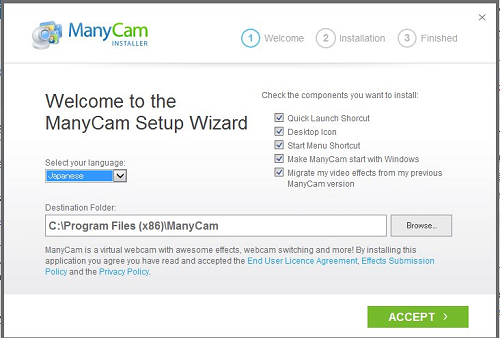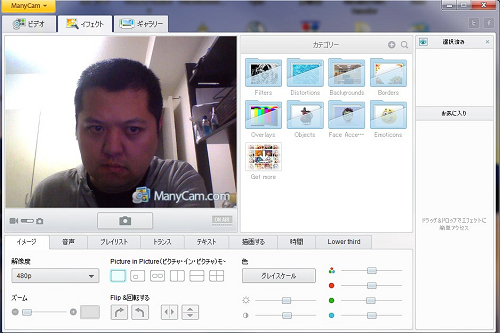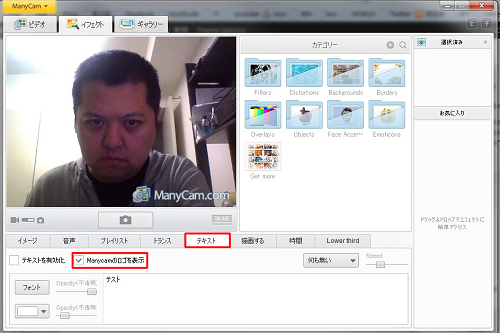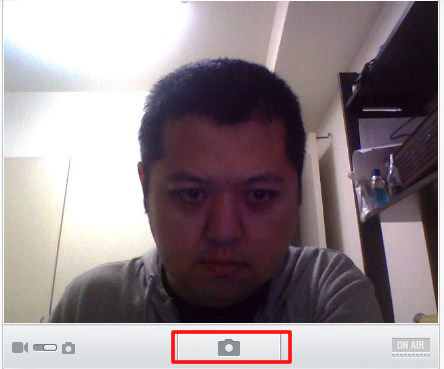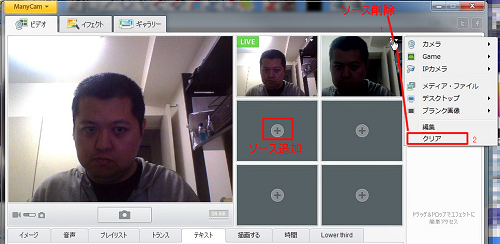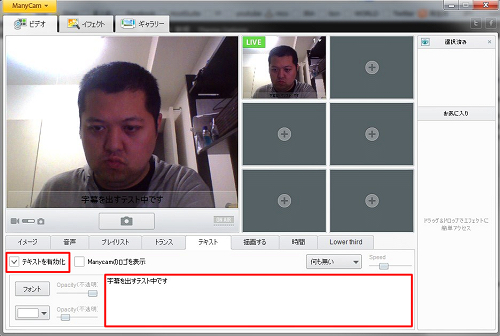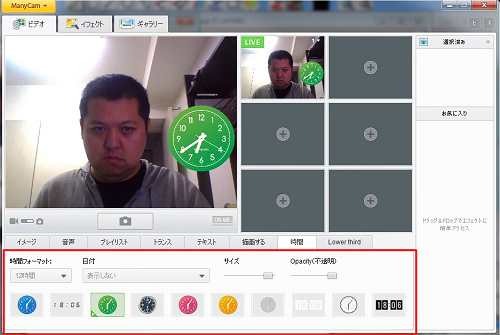今回は、ニコニコ生放送などでウェブカメラの画像にエフェクトをかけたり、PCのデスクトップ画面を配信したりできるツール・ManyCam(メニカム)について解説します。
ManyCamと似た機能を持つツールにニコ生デスクトップキャプチャー(通称: NDC)やSCFH DSFがありますが、ManyCamはこれらよりも魅力的なエフェクトを追加することができます。
ニコニコ生放送では、お絵かき配信でよく見られるツールです。
Manycamをダウンロード・インストールしてみよう!
ダウンロードは、公式サイトのトップページから「Download ManyCam 4.0 Free!」をクリックしてください。
「ManyCamSetup.exe」がダウンロードされますので、ダブルクリックしてインストールしてください。
ウェブサイトやインストーラーが英語なので面食らう人がいるかもしれませんが、言語で「Japanese」が指定でき、ツール内のメニューも日本語化されていますので安心して使うことができます。
インストールが終わると、自動的にManyCamが起動します。
(通常時の起動はデスクトップアイコン・スタートメニューまたは右下のインジケータからになります)
プレビュー画面で「ManyCam.com」のロゴが表示されています。
このまま配信した場合はロゴが出たままになりますので、ロゴを非表示させたい場合は、プレビュー画面下の「テキスト」タブから、「ManyCamロゴの表示」のチェックを外してください。
Manycamをカスタマイズしてみよう!
ManyCamで必要な基本設定について、解説します。
まず、デスクトップ右下のインジケータから「設定」を選んでください。
- 全般
(Startup)スタートアップ上でManyCamを起動する → スタートアップで起動させるか
UIアニメーションの表示: UIアニメーションをさせるか
- スナップショット
保存先: スナップショットの保存先
遅延(ディレイ): スナップショットを何秒遅れで撮影するか、即時(直前)・3秒・5秒から選べる
※スナップショット(映像/画像)の撮影はプレビューからクリック1回でできます
シャッターサウンドを再生する: シャッター音を音声エフェクトとして取り込むか
- 録音/録画
保存先: 録画映像の保存先
録音/録画フォーマット: 録画映像はどのフォーマット(拡張子)で保存するか、MP4・GIF・AVIから選べる
- ビデオ
ビデオの設定: 「イメージ」タブに表示する解像度の種類(無料版は最大1024×768まで)
1秒ごとのフレーム(FPS): 5~30まで選択できる
- 音声
デフォルトのオーディオ・プレイバック・デバイスを選択する: 使用する音声デバイスを指定(通常はスピーカー…と書いてあるモノ)
- ネットワーク
プロキシサーバなどを使う場合に設定する
更にツールトップのソース追加および各設定タブについて説明します。
ソース追加は、プレビュー画面横の小窓または下の「プレイリスト」タブでできます。
追加できるソースは、(ウェブ)カメラ・Game・IPカメラ・メディアファイル・デスクトップ・ブランク画像です。
使用できるウインドウ数は無料版最大2/有料版最大6となっています。
ソースを削除したい場合は、小窓右上の▼からクリアを選んでください。
追加したソースは、小窓をクリックして「トランス」または「カット」を選ぶことで切り替えが可能です。「トランス」は指定した切り替え時のエフェクト指定に従って切り替わります。「カット」はそのままエフェクト効果なしで切り替わります。
- イメージタブ
解像度: ビデオ設定でチェックを入れた解像度から選択することができる
ズーム: ウェブカメラで撮影している映像等をズームインできる
Picture in Picture: 撮影している映像の中に別のソースを追加可能
Flip &回転する: 画像を回転させたり反転させたりできる
その他、色合いなどの細かな設定が可能
- 音声
別の音声ソースが追加可能
- プレイリスト
先に述べた「ソース追加」と同じ機能
- トランス
画像切り替え時のエフェクト効果を指定できる
- テキスト
テキストボックスに入力した文字を字幕として流すことが可能
利用する時は「テキストを有効化」にチェック。
固定表示のほかに、上下左右に文字を流すことも可能
- 描画する
映像の中にお絵かきができる
- 時間
映像の中に時刻表示を入れることができる
最後に「イフェクト」では豊富なエフェクトから選ぶことができます。
ツール内にないものは、ManyCam公式ウェブサイトから無料で得ることができますので、好みのエフェクトを探してみてください。
【目次】
- ニコニコ生放送ってどんなサービス?
- ID/プロフィール登録してみよう!
- プレミアム会員に登録しよう!
- コミュニティを作成しよう!
- かんたん配信を使ってカメラ付きで雑談・一般配信してみよう
- Niconama Live Encoder(ニコ生公式ストリーミング配信ツール)を使って生放送動画配信してみよう!
- XSplit Broadcaster (ストリーミング配信ツール)を使って生放送動画配信してみよう!
ニコニコ生放送で配信!
ニコニコ生放送配信をもっと便利に
- FME Automator
- NiconamaCommentViewer
- やります!アンコちゃん
- 棒読みちゃん
- Nway(エヌウェイ)
- ニコ生Effect
- NicoPitaCore Box
- ニコ生デスクトップキャプチャー
- Manycam(メニカム)
- Niconama Visual Station
- アマミキ! & Virtual Audio Mixer
- Skype(凸待ち)
- chazuke & ニコメ子(iphone用コメントビューワー)
その他